vscode啟用自動(dòng)補(bǔ)全路徑的方法是配置settings.JSon文件并安裝插件。1. 打開(kāi)vscode,通過(guò)ctrl+shift+p或cmd+shift+p打開(kāi)設(shè)置json文件;2. 在settings.json中添加配置項(xiàng),包括啟用斜杠自動(dòng)補(bǔ)全、設(shè)置路徑別名、關(guān)聯(lián)文件類(lèi)型、開(kāi)啟字符串快速建議以及啟用typescript和JavaScript的路徑提示;3. 安裝path intellisense插件以實(shí)現(xiàn)路徑自動(dòng)補(bǔ)全功能;4. 重啟vscode使配置生效。若路徑補(bǔ)全未生效,可檢查配置是否正確、插件是否安裝或更新、項(xiàng)目目錄結(jié)構(gòu)是否復(fù)雜或是否存在特殊字符等問(wèn)題。自定義路徑提示規(guī)則可通過(guò)path-intellisense.mappings配置別名映射,例如將@components指向src/components目錄。推薦的路徑補(bǔ)全插件除了path intellisense外,還包括import cost、npm intellisense和javascript (es6) code snippets,具體選擇取決于項(xiàng)目需求和功能偏好。

Vscode啟用自動(dòng)補(bǔ)全路徑,簡(jiǎn)單來(lái)說(shuō),就是讓編輯器在你輸入文件路徑的時(shí)候,自動(dòng)幫你聯(lián)想并補(bǔ)全,省時(shí)省力。核心在于配置settings.json文件,并確保安裝了合適的插件。
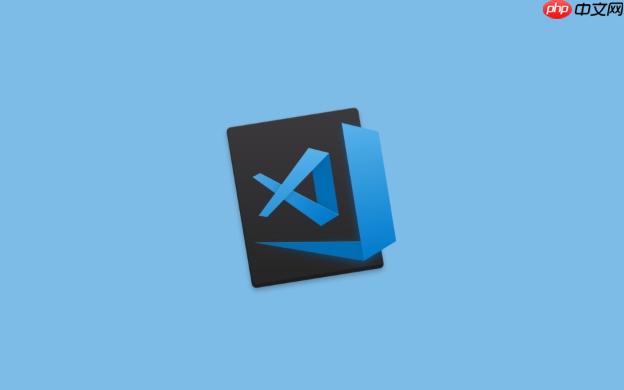
解決方案 首先,打開(kāi)Vscode,按下Ctrl+Shift+P(windows/linux)或Cmd+Shift+P(macos),輸入settings.json,選擇“首選項(xiàng):打開(kāi)用戶設(shè)置(JSON)”。
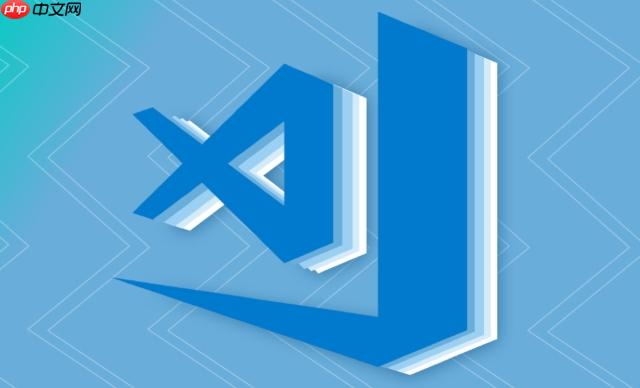
接著,在settings.json文件中添加或修改以下配置:

{ "path-intellisense.autoCompleteSlashes": true, "path-intellisense.mappings": { "@": "${workspaceFolder}/src" // 可選,配置別名 }, "files.associations": { "*.vue": "vue" // 可選,關(guān)聯(lián)文件類(lèi)型 }, "editor.quickSuggestions": { "strings": true }, "typescript.suggest.paths": true, "javascript.suggest.paths": true }
- path-intellisense.autoCompleteSlashes: 這個(gè)設(shè)置確保在自動(dòng)補(bǔ)全路徑時(shí),自動(dòng)添加斜杠/或,方便你繼續(xù)輸入子目錄或文件名。
- path-intellisense.mappings: 這個(gè)是可選的,但是非常有用。它可以讓你設(shè)置路徑別名,比如把@映射到你的src目錄,這樣在引用src目錄下的文件時(shí),直接使用@/開(kāi)頭,Vscode就能自動(dòng)補(bǔ)全了。
- files.associations: 這個(gè)設(shè)置用來(lái)關(guān)聯(lián)文件類(lèi)型,例如將.vue文件關(guān)聯(lián)到vue語(yǔ)言,有助于Vscode更好地理解和提供代碼提示。
- editor.quickSuggestions: 這個(gè)設(shè)置控制是否在輸入字符串時(shí)顯示快速建議。設(shè)置為true,Vscode會(huì)在你輸入路徑字符串時(shí)提供自動(dòng)補(bǔ)全。
- typescript.suggest.paths 和 javascript.suggest.paths: 這兩個(gè)設(shè)置分別控制 TypeScript 和 JavaScript 的路徑提示功能。確保它們都設(shè)置為 true,以啟用路徑自動(dòng)補(bǔ)全。
然后,也是很重要的一步,安裝Path Intellisense插件。在Vscode的擴(kuò)展商店搜索并安裝這個(gè)插件,它專(zhuān)門(mén)用于文件路徑的自動(dòng)補(bǔ)全。
最后,重啟Vscode,讓配置生效。嘗試在你的代碼中輸入文件路徑,看看是否已經(jīng)啟用了自動(dòng)補(bǔ)全功能。
Vscode路徑補(bǔ)全沒(méi)反應(yīng)怎么辦?
可能原因有很多,逐一排查:首先,檢查settings.json文件中的配置是否正確,特別是路徑映射和自動(dòng)補(bǔ)全的開(kāi)關(guān)。其次,確認(rèn)Path Intellisense插件是否已正確安裝并啟用。有時(shí)候,插件可能因?yàn)閂scode的版本更新而出現(xiàn)兼容性問(wèn)題,嘗試更新或重新安裝插件。
另外,檢查你的項(xiàng)目目錄結(jié)構(gòu)是否復(fù)雜,如果目錄層級(jí)太深,插件可能需要一些時(shí)間來(lái)索引。可以嘗試在Vscode中打開(kāi)整個(gè)項(xiàng)目文件夾,而不是只打開(kāi)單個(gè)文件,這樣有助于插件更好地工作。
還有一種情況是,某些特殊字符或空格可能導(dǎo)致路徑解析失敗。盡量避免在文件名或目錄名中使用特殊字符,并確保路徑中沒(méi)有多余的空格。
Vscode如何自定義路徑提示規(guī)則?
自定義路徑提示規(guī)則,主要依賴于path-intellisense.mappings這個(gè)配置項(xiàng)。通過(guò)它,你可以將特定的別名映射到項(xiàng)目中的某個(gè)目錄。例如,如果你想把@components映射到src/components目錄,可以這樣配置:
{ "path-intellisense.mappings": { "@components": "${workspaceFolder}/src/components" } }
這樣,在你的代碼中輸入@components/,Vscode就會(huì)自動(dòng)提示src/components目錄下的文件和子目錄。
此外,還可以使用正則表達(dá)式來(lái)定義更復(fù)雜的路徑提示規(guī)則。雖然Path Intellisense插件本身不支持直接使用正則表達(dá)式,但你可以結(jié)合其他插件,例如VSCode Aliases,來(lái)實(shí)現(xiàn)更靈活的路徑映射。
Vscode路徑補(bǔ)全插件推薦?
除了Path Intellisense,還有一些其他的路徑補(bǔ)全插件也值得嘗試。
- Import Cost: 這個(gè)插件主要用于顯示導(dǎo)入模塊的大小,但它也提供了一些基本的路徑補(bǔ)全功能,特別是在處理模塊導(dǎo)入時(shí)。
- npm Intellisense: 如果你主要處理的是Node.js項(xiàng)目,這個(gè)插件可以幫助你自動(dòng)補(bǔ)全npm包的名稱(chēng),并提供版本信息。
- JavaScript (ES6) code snippets: 這個(gè)插件提供了一系列常用的JavaScript代碼片段,包括模塊導(dǎo)入和導(dǎo)出,可以簡(jiǎn)化你的代碼編寫(xiě)過(guò)程。雖然它不是專(zhuān)門(mén)的路徑補(bǔ)全插件,但它在一定程度上也提供了路徑提示功能。
選擇哪個(gè)插件取決于你的具體需求和項(xiàng)目類(lèi)型。Path Intellisense通常是首選,因?yàn)樗鼘?zhuān)注于路徑補(bǔ)全,功能全面且易于使用。但如果你需要更高級(jí)的功能,或者希望與其他插件結(jié)合使用,可以嘗試其他的選擇。
.jpg)

















.png)
